这篇教程教优图宝的朋友们用PS绘制炫彩烟雾壁纸,教程难度不大,主要还是色彩的控制。色彩控制好了,我们绘制的作品就会很漂亮。好了,一起来学习吧:
效果图:
utobao编注:更多鼠绘教程讨论交流和鼠绘作业提交请进入优图宝PS鼠绘交流区:http://www.utobao.com/news/57.html
具体的绘制步骤如下:
1、新建一个壁纸大小得到文档,如1024 * 768像素,背景填充玄色,如下图。

图片1
2、新建一个图层,命名为“曲线1”,用钢笔勾出下图所示的选区,填充白色。

图片2
3、新建一个图层,用钢笔沿着白色色块顶部边沿勾出图3所示的选区,按Ctrl + Alt + D 羽化3个像素后填充紫色:#A423BA,确定后调出“曲线1”图层选区,直接加上图层蒙版,效果如图4。

图片3

图片4
4、新建一个图层,用钢笔沿着白色色块顶部边沿勾出图5所示的选区,按Ctrl + Alt + D 羽化12个像素后填充紫色:#A423BA,确定后调出“曲线1”图层选区,直接加上图层蒙版,效果如图6。
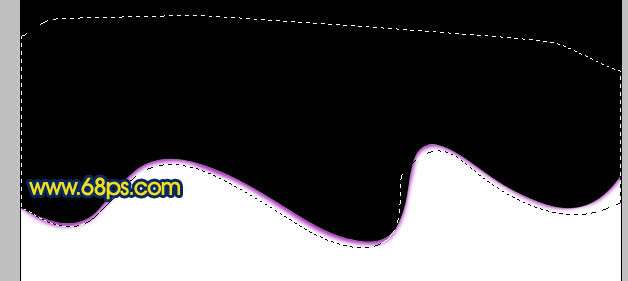
图片5_ueditor_page_break_tag_
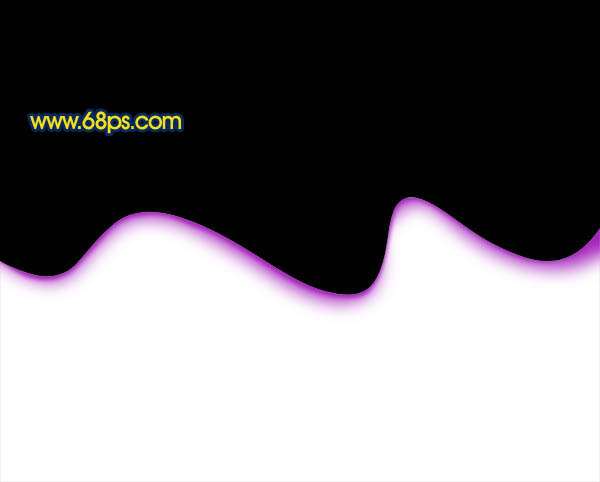
图片6
5、把当前图层复制一层,图层不透明度改为:30%,效果如图7,隐藏“曲线1”图层后效果如图8。

图片7

图片86、把背景图层上面的几个可见图层合并,然后如下图所示锁定图层。

图片9
7、选择矩形选框工具拉出图10所示的选区,选择渐变工具,颜色设置如图11,拉出图12所示的线性渐变。

图片10
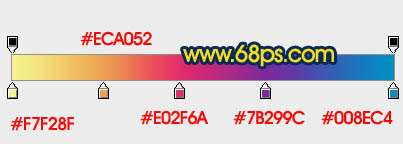
图片11_ueditor_page_break_tag_

图片128、按Ctrl + Shift + I 把选区反选,选择渐变工具,颜色设置如图14,拉出图15所示的线性渐变。实在可以用渐变一次拉好渐变,不过曲线弧度位置渐变不太好控制,分段可以随意拉出想要的效果。

图片13
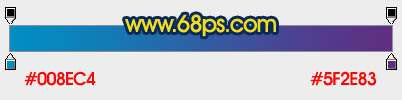
图片14

图片159、取消选区后,彩色曲线效果如下图。

图片16_ueditor_page_break_tag_
10、其它曲线的制作方法同上。做好是每一条曲线放置在一个组里,这样方便治理和修改。过程如图:17 - 23。

图片17

图片18
图片19

图片20

图片21_ueditor_page_break_tag_

图片22

图片2311、创建亮度/对比度调整图层,参数设置如图24,效果如图25。

图片24

图片25_ueditor_page_break_tag_
12、新建一个图层,图层混合模式改为“颜色减淡”。把远景颜色设置为:#D7D41D,用画笔把想要加亮的部分涂上高光,如下图,确定后可以适当降低图层不透明度。

图片2613、新建一个图层,加上简单的投影,效果如下图。

图片27
最后调整一下细节,完成终极效果。

utobao编注:更多鼠绘教程讨论交流和鼠绘作业提交请进入优图宝PS鼠绘交流区:http://www.utobao.com/news/57.html




